YouTubePermite que os usuários baixem e acessem vídeos 4K no Apple TV 4K. Os usuários podem fazer o download facilmente do aplicativo do YouTube em seu Apple TV 4K e manter -se atualizado com seus canais de conteúdo favoritos. Infelizmente, vários usuários encontraram um problema com o Apple TV 4K não reproduzindo vídeos 4K no YouTube. Isso pode ser frustrante se você quiser assistir a vídeos 4K no YouTube.
MaçãAnunciou que os usuários poderiam assistir a seus programas de streaming favoritos em qualidade 4K no YouTube com o lançamento do TvOS 14. Mas a maioria dos usuários ainda aponta que não pode desfrutar de vídeos em 4K de seus canais favoritos do YouTube no Apple TV 4K. Se você tem seu próprio Apple TV 4K e não pode assistir aos seus programas de streaming favoritos em qualidade 4K no YouTube, não fique triste. Este tutorial fornecerá as razões pelas quais seus vídeos 4K do YouTube não estão sendo reproduzidos no Apple TV 4K e também fornecem as soluções possíveis que você pode tentar facilmente corrigir o problema no seu Apple TV 4K.
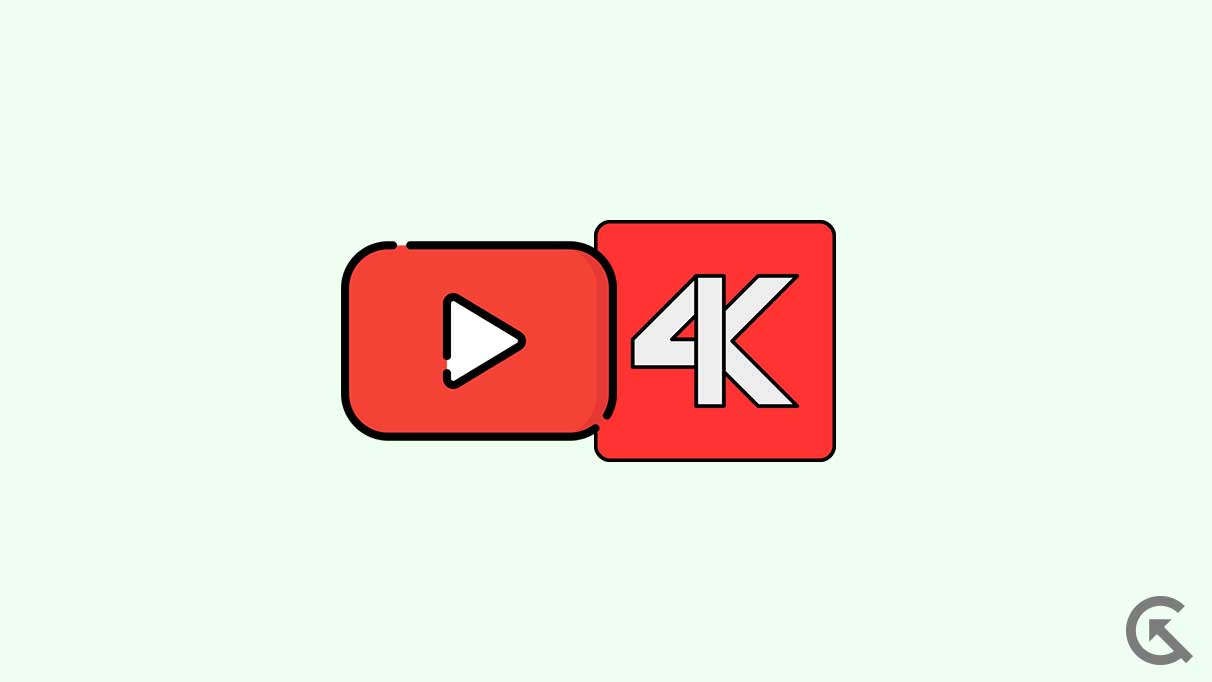
Por que os vídeos 4K do YouTube não estão jogando no Apple TV 4K?
Existem várias razões pelas quais seus vídeos 4K do YouTube não estão jogando no seu Apple TV 4K. Aqui estão os principais motivos que incluem:
- Problema de conexão com a Internet:Uma conexão com a Internet é a principal razão pela qual você está experimentando vídeos 4K do YouTube que não estão sendo reproduzidos na Apple TV. Devido a uma conexão fraca na Internet, você pode não conseguir reproduzir seus vídeos com qualidade 4K no YouTube.
- Versão desatualizada do YouTube:Se você estiver executando o aplicativo desatualizado do YouTube em seu Apple TV 4K, poderá experimentar vídeos 4K não reproduzidos na sua TV.
- Configurações de vídeo do YouTube:Verifique se o vídeo que você está tentando assistir no seu YouTube está disponível na resolução 4K. A maioria dos vídeos no YouTube não está disponível na resolução 4K.
- Problema de compatibilidade:Também é possível que sua Apple TV não seja compatível com o conteúdo 4K. Verifique as especificações da TV para verificar se ela suporta a resolução em 4K.
- Cabo HDMI:Pode haver uma razão pela qual os cabos HDMI mais antigos podem não ser capazes de transmitir sinais 4K. Verifique o cabo HDMI que suporta conteúdo 4K.
Vídeos 4K do YouTube não estão sendo reproduzidos no Apple TV 4K, como consertar?
Como mencionamos anteriormente, os vídeos 4K do YouTube que não são reproduzidos no Apple TV 4K são causados por vários motivos. No entanto, você pode corrigir facilmente o problema na sua Apple TV seguindo as estratégias mencionadas.
Corrigir 1: verifique sua conexão com a Internet
O YouTube permite que você assista ao conteúdo favorito deles em Dolby Vision e HDR. Embora o algoritmo da plataforma seja ótimo, você pode acessar facilmente os vídeos de várias maneiras. Você pode estar experimentando vídeos 4K não reproduzidos no Apple TV 4K devido a uma baixa conexão à Internet. Conecte seu Apple TV 4K com uma banda de frequência de 5 GHz. Isso ajudará você a uma velocidade melhor e mais rápida da Internet para o YouTube e outros aplicativos de streaming, como Apple TV+ e Netflix.
Além disso, você também pode tentar reiniciar seu roteador ou modem para aumentar a velocidade da rede. Depois de reiniciar o roteador, tente se reconectar com o seu Apple TV 4K, reproduzir um vídeo compatível com o conteúdo 4K e verifique se o problema foi resolvido. Se o problema persistir, tente outras soluções.
Corrigir 2: reinicie seu Apple TV 4K
Você também pode tentar reiniciar seu Apple TV 4K para corrigir vídeos 4K do YouTube que não estão sendo reproduzidos na Apple TV. A Apple TV pode ter bugs de software e problemas que impedem que o vídeo 4K trabalhe no YouTube. A maioria dos usuários corrigiu seus vídeos em 4K não reproduzindo o problema, reiniciando o dispositivo. Uma reinicialização pode ajudá -lo a corrigir os bugs e problemas de software no seu dispositivo. Você pode reiniciar seu Apple TV 4K seguindo as etapas mencionadas aqui.
Reinicie a Apple TV 4K usando o controle remoto:
- Em primeiro lugar, ligue a Apple TV e vá para a página inicial.
- Abra oConfiguraçõesna sua TV usando o controle remoto.
- SelecioneSistemae clique emReiniciar.
- Agora sua Apple TV reiniciará automaticamente.
- Depois de reiniciado, tente reproduzir um vídeo no YouTube para verificar se ele suporta conteúdo 4K.
Reinicie a Apple TV 4K sem controle remoto:
- Em primeiro lugar, desligue seu Apple TV 4K.
- Agora remova o plugue de energia do Apple TV 4K e aguarde cerca de 30 a 40 segundos.
- Novamente, conecte a fonte de energia de volta à Apple TV e alterne a chave.
- Ligue a sua Apple TV usando o controle remoto e reproduz um vídeo para verificar se o problema foi resolvido.
Correção 3: Alterar configurações de qualidade de vídeo
Enquanto assiste a um vídeo do YouTube, o YouTube pode melhorar automaticamente a resolução de vídeo de acordo com sua conexão com a Internet e bate -lo até 2160p Ultra HD 4K. É possível que seu vídeo do YouTube seja alterado automaticamente para outra resolução e você possa verificar facilmente e alternar manualmente para a resolução 4K para assistir ao seu vídeo selecionado favorito. Aqui está como.
- AbrirYouTubeno seu Apple TV 4K.
- Comece a tocar seus programas favoritos e selecione novamente oIcon de configuraçõesno lado direito.
- Selecione oQualidadeopção.
- Se o vídeo for selecionado como"Auto,"Selecione 2160p em vez de automático.
- Agora, o vídeo deve começar a reproduzir em resolução 4K.
Correção 4: Use o cabo HDMI 2.0
Se você ainda está experimentando vídeos 4K do YouTube no Apple TV 4K, você deve verificar a versão a cabo HDMI que está usando no seu Apple TV 4K. Você pode estar assistindo seus programas de conteúdo favoritos em HD completo em outras plataformas de streaming, e isso pode ter sido deixado sem controle do seu lado. Mas, para acessar e transmitir os vídeos na resolução 4K, você precisa ter um cabo HDMI 2.0, que permite uma largura de banda mais alta de 18 Gbps e uma resolução de pico de 3840 × 2160p @60fps (4K @60fps).
Veja como verificar a conexão de cabo HDMI entre sua TV e Apple Smart TV 4K.
- Abra oConfiguraçõesno seu Apple TV 4K.
- Role para baixo e escolhaVídeo e áudio.
- Role para baixo e selecioneVerifique a conexão HDMI.
- Agora selecioneVerifique a conexão HDMInovamente para iniciar o processo.
Isso mostrará a força do sinal do seu cabo HDMI no seu Apple TV 4K, o que afetará sua qualidade de streaming. No entanto, você também pode substituir o cabo HDMI por outro e garantir que ele seja compatível com o dispositivo Apple TV 4K.
Corrija 5: Desligue o conteúdo da correspondência e a taxa de quadros
Vários usuários relataram que a tela da Apple TV 4K fica preta enquanto assiste a vídeos na resolução 4K por um momento. Isso pode ser irritante e acontece devido às configurações de conteúdo e taxa de quadros de correspondência, geralmente ativadas no seu Apple TV 4K. No entanto, sugerimos que você desative o Conteúdo e a taxa de quadros correspondentes para verificar se está funcionando. Veja como você pode desativar o Conteúdo e a taxa de quadros correspondentes à sua Apple TV.
- Abra oConfiguraçõesno seu Apple TV 4K.
- Role para baixo e escolhaVídeo e áudio.
- Escolha oCorresponder ao conteúdoopção.
- Clique emCombine o intervalo dinâmicoe desligue o recurso. (Você pode manterTaxa de quadros de correspondêncialigado para assistir ao conteúdo do YouTube em altas taxas de quadros.)
- Feche as configurações e abra o YouTube para verificar se o problema foi resolvido.
Corrigir 6: atualize seu aplicativo do YouTube
Ainda assim, tendo o mesmo problema? Se sim, você também pode tentar atualizar seu aplicativo do YouTube no seu Apple TV 4K. Devido a uma versão desatualizada do YouTube, os vídeos do YouTube 4K podem não estar reproduzindo na sua Apple TV. Atualize seu aplicativo do YouTube para a versão mais recente da sua Apple TV e tente novamente. Aqui está como.
- Abra oApp Storeno seu Apple TV 4K.
- EscolherCompradoNa barra de menu superior da tela.
- SelecioneTodos os aplicativosNo menu esquerdo.
- EscolherYouTubeda lista de aplicativos e verifique se umAtualizarestá disponível. Se sim, selecione -o para atualizar o aplicativo do YouTube.
- Depois que a atualização terminar, abra o YouTube e verifique se o problema foi resolvido.
Correção 7: Atualize a Apple TvOS
O método final para corrigir os vídeos 4K do YouTube que não estão sendo reproduzidos na sua Apple TV é atualizar seu TVOS. Uma versão desatualizada do TVOS pode causar o problema que você está enfrentando na sua Apple TV. Atualize seu Apple TVOS para a versão mais recente. Veja como você pode atualizar sua TV seguindo as etapas mencionadas.
- Abra oConfiguraçõesno seu Apple TV 4K.
- Role para baixo e escolhaSistema.
- SelecioneAtualizações de software.
- Agora selecione oSoftware de atualizaçãoopção.
- Se uma atualização estiver disponível, faça o download e instale-o seguindo as instruções na tela.
- Depois de terminar, abra o YouTube e verifique se o problema foi resolvido.
Palavras finais
Assistir a vídeos na resolução 4K no YouTube permite que você aproveite a melhor experiência. Você pode alternar facilmente para a resolução 4K em qualquer vídeo compatível com o conteúdo 4K no seu Apple TV 4K. Felizmente, as soluções acima mencionadas ajudarão você a corrigir os vídeos 4K do YouTube que não estão sendo reproduzidos no Apple TV 4K. Se você tentou as etapas mencionadas e ainda tem um problema, recomendamos que você entre em contato com oSuporte ao cliente da AppleEquipe para obter mais assistência.

